當前位置:首頁 > 幫助中心 > 電腦怎么樣u盤重裝系統,電腦怎么U盤重裝系統
電腦怎么樣u盤重裝系統,電腦怎么U盤重裝系統
嘿,親愛的電腦小玩家們!是不是你的電腦變得慢得像蝸牛爬行?或者總是出現各種奇怪的問題,讓你煩得不行?別擔心,我來幫你一個小忙,教你一招重裝系統解決所有系統故障。沒錯,就是這么簡單,你整個電腦的系統都換新的了,自然就不會出現什么問題了,不是嗎?所以,準備好大白菜u盤啟動盤,跟著我一起來完成電腦怎么樣u盤重裝系統的操作吧。
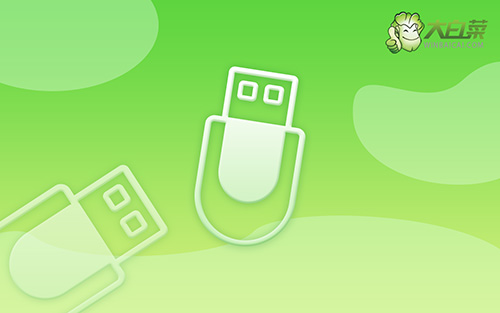
電腦怎么U盤重裝系統
第一步:u盤啟動盤制作
1、打開電腦接入u盤,搜索并下載正版大白菜U盤啟動盤制作工具。

2、進入U盤啟動盤制作界面后,選中u盤,默認設置,點擊一鍵制作成usb啟動盤。

3、成功制作大白菜U盤啟動盤后,即可下載保存需要使用的系統鏡像。

第二步:u盤啟動電腦設置
1、如果你不清楚電腦主板的bios快捷鍵,也可以直接查詢對應的u盤啟動快捷鍵進行設置。

2、將u盤啟動盤接入電腦,如圖所示,通過u盤啟動快捷鍵設置,電腦將會讀取u盤數據啟動。

3、進入大白菜主菜單后,選擇【1】選項之后,按回車即可進入winpe桌面,使用重裝系統的工具了。

第三步:u盤啟動盤重裝系統
1、首先,我們打開大白菜一鍵裝系統的軟件,如圖勾選,點擊“執行”進行操作。

2、彈出一鍵還原頁面后,無需設置,默認相關選項,直接點擊“是”進入下一步。

3、在大白菜彈出的新界面中,勾選“完成后重啟”選項,等待后續操作。

4、最后,等待大白菜自動安裝Windows系統就可以了,我們不需要進行其他的操作。

你已經成功地完成了電腦怎么樣u盤重裝系統。雖然整個操作都很簡單,但大家還是要細心操作,按照教程一步步來。當然,如果你在操作中遇到任何問題,可以去找大白菜技術客服幫忙,從而完成電腦系統的安裝。最后,祝你擁有操作流暢的全新電腦系統,那我們下次再見。

